Asus T1EH: 3.1 Экранное меню
3.1 Экранное меню : Asus T1EH
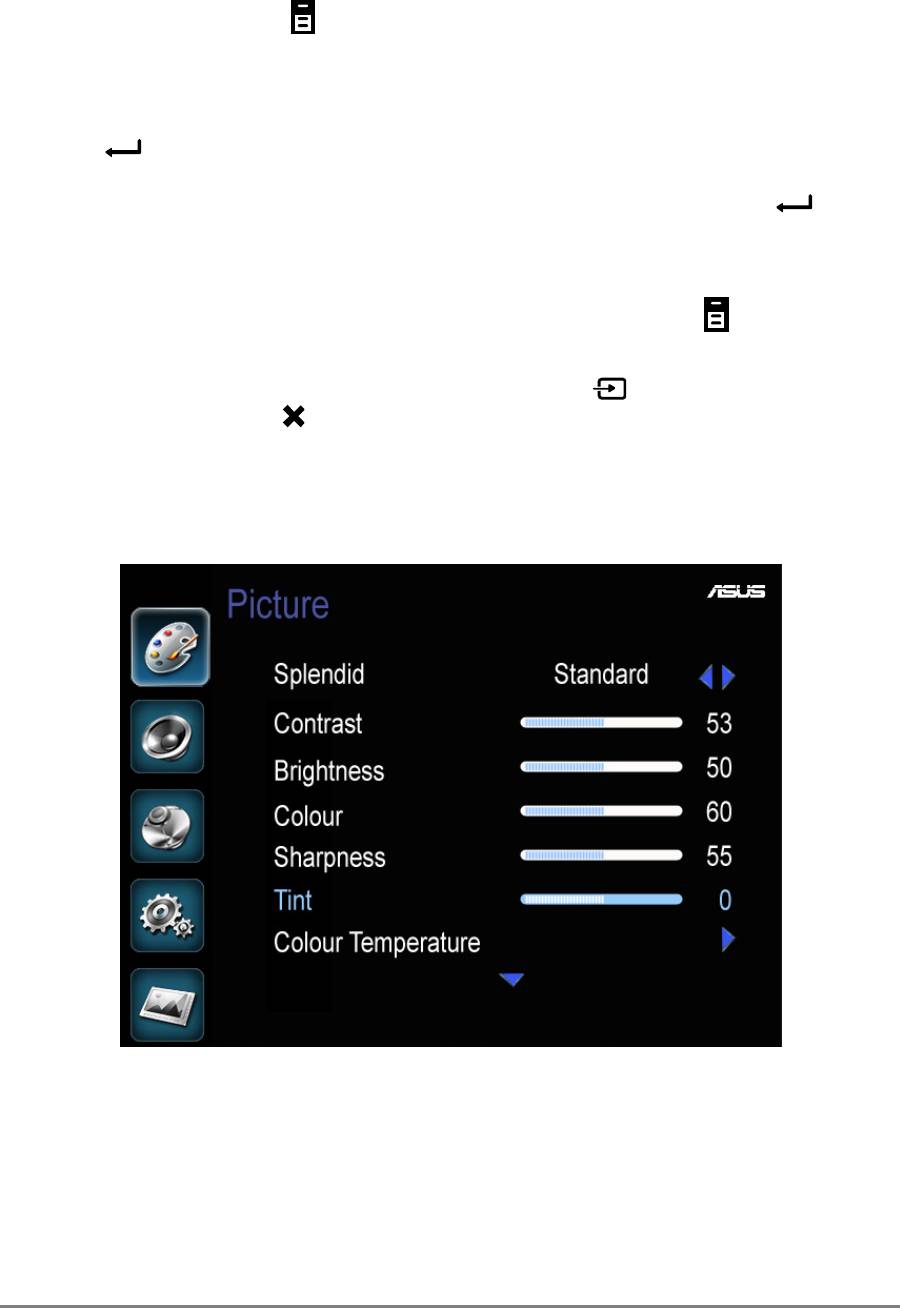
3.1 Экранное меню
3.1.1 Настройка
1. Нажмите кнопку МЕН на клавиатуре дисплея или ПДУ и используйте
кнопки для активации экранного меню.
2. Используйте кнопки W, X, S и T для навигации по функциям. Выбранная
функция будет выделена. Для активации выделенной функции нажмите
ВВОД . Если для выбранной функции существует подменю, используйте
кнопки W, X, S и T для навигации по функциям подменю. Выбранная
функция будет выделена, и можно активировать клавишей ВВОД .
3. Используйте кнопки W, X, S и T для изменения параметров
активированной функции.
4. Вернуться на уровень выше в меню можно, нажав кнопку МЕН.
Повторите шаги 2 и 3 для регулировки любой другой функции.
5. Для выхода из экранного меню нажмите кнопку на клавиатуре дисплея
или ПДУ или кнопку ВЫХ на ПДУ.
3.1.2 Экранное меню
1. Изображение
▪ Splendid: Переключение между режимами Стандартный, Театр, Игры и
Вид технологии видеорасширения Splendid™.
- Стандартный режим: подходит для редактирования документов с
использованием технологии улучшения видеоизображения
Splendid™. В данном режиме можно редактировать резкость, цвет
и оттенок в соответствии с пожеланиями.
LED-Телемонитор ASUS T1 Series 16
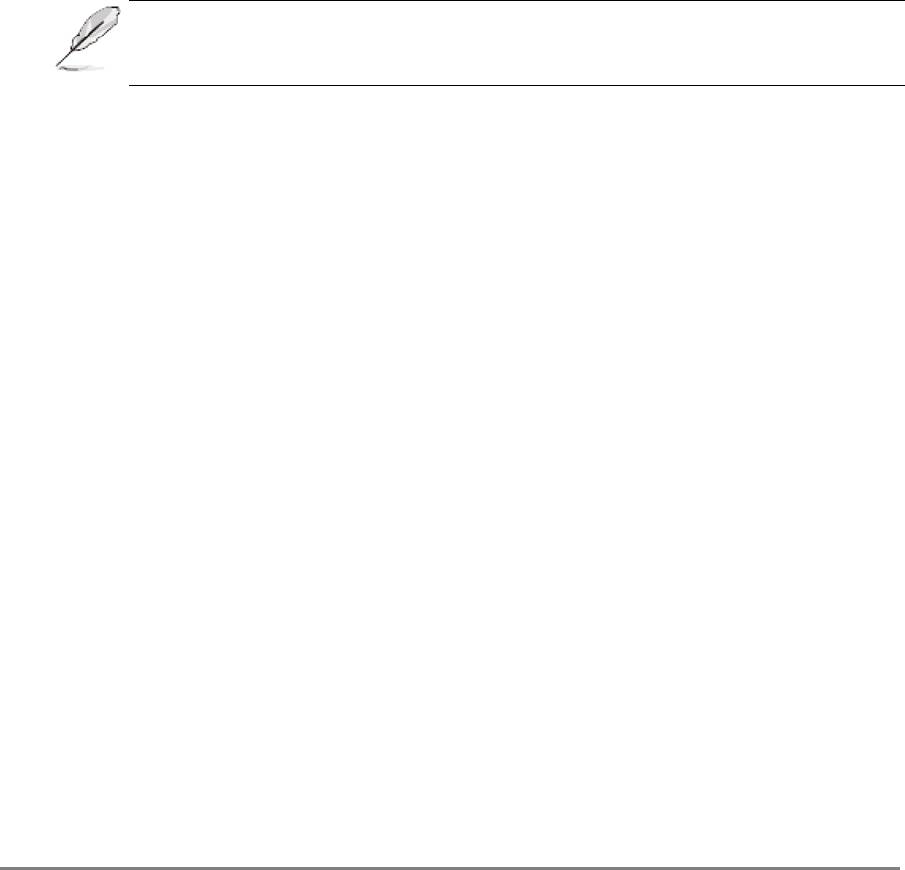
- Театр режим: подходит для просмотра фильмов с использованием
технологии улучшения видеоизображения Splendid™.
- Игры режим: подходит для игр с использованием технологии
улучшения видеоизображения Splendid™.
- Вид режим: подходит для отображения фотографий пейзажей с
использованием технологии улучшения видеоизображения
Splendid™.
▪ Контрастность: Настройка контраста изображения.
▪ Яркость: Настройка яркости монитора.
▪ Цветность: Настройка цвета отображаемого изображения; данная
функция доступна только в стандартном режиме Splendid™ и
неиспользуемом входе VGA.
▪ Резкость: Настройка резкости отображаемого изображения; данная
функция доступна только в стандартном режиме Splendid™.
▪ Оттенок: Изображение можно сделать более зеленым или красным;
данная функция активна только при входе NTSC с видеопорта.
Вы НЕ можете настраивать Цвет, Резкость или Оттенок для входа
VGA.
▪ Темп. Цвета: выбор температуры цвета - теплый, умеренный,
холодный и пользовательский режим. В пользовательском режиме
можно настраивать уровень красного, зеленого и синего в соответствии
с пожеланиями.
▪ VGA: настройка параметров изображения для входа VGA.
- Автонастройка: автоматическая оптимизация изображения со
входа VGA.
- Горизонт. Полож.: настройка положения изображения со входа
VGA по горизонтали.
- Верт. положение: настройка положения изображения со входа
VGA по вертикали.
- Часы: настройка частоты изображения со входа VGA.
- Фаза: настройка фазы изображения со входа VGA.
▪ Шумоподавление: определение интенсивности подпвления шума:
Выкл, Низкая, Умеренный, Высокая и Авто.
▪ ASCR: включает и выключает функцию ASCR (ASUS Smart Control
Ratio).
▪ Упр. подстветкой: настройка интенсивности подсветки.
▪ Сброс изобр.: сброс всех параметров изображения.
LED-Телемонитор ASUS T1 Series 17
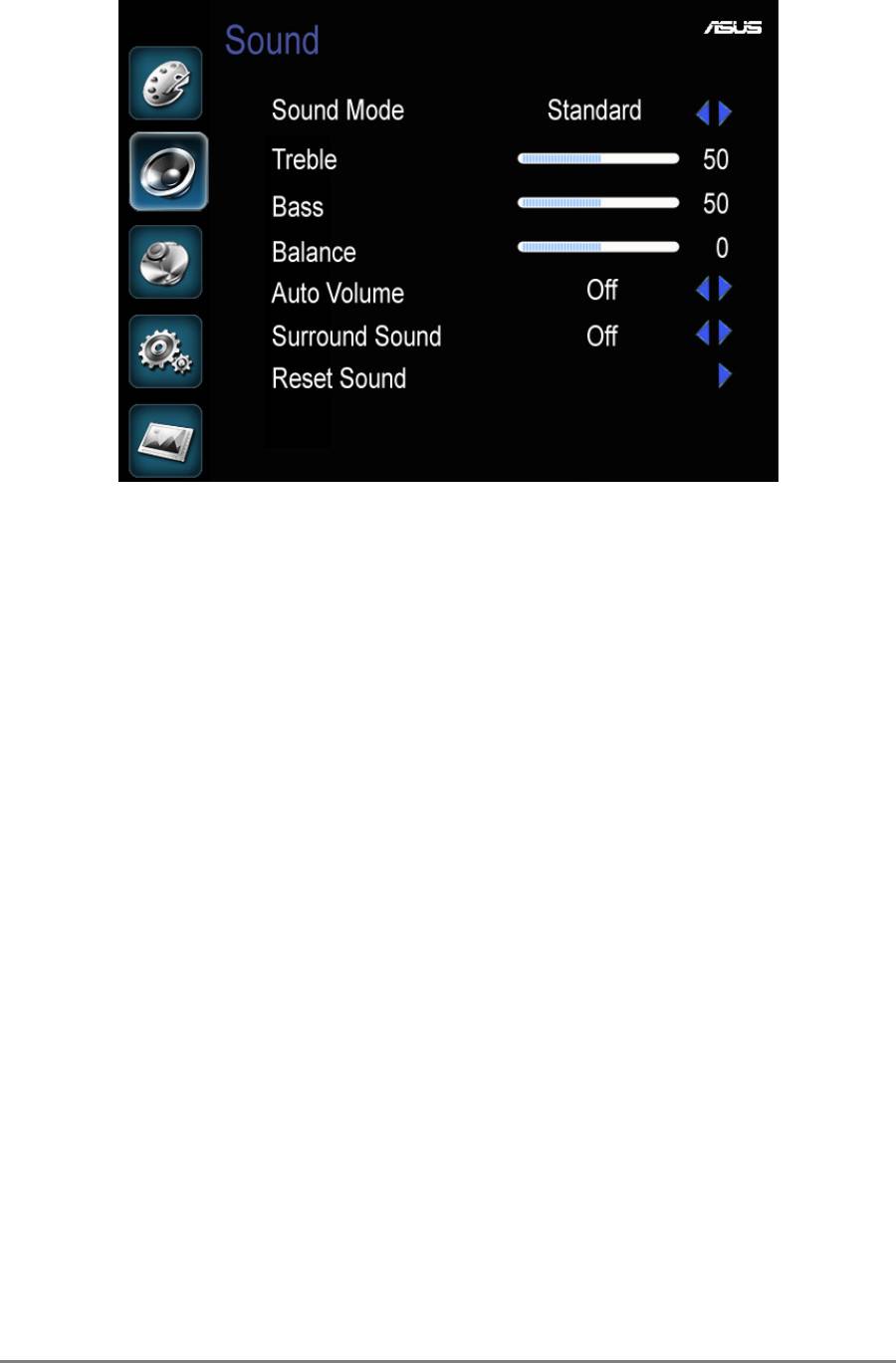
2. Звук
▪ Звуковой режим: Переключение между режимами Вокальный, Рок,
Мягкий, Кинотеатр и Обычный
- Вокальный: Подчеркивание человеческого голоса для новостей
или выступлений
- Рок: Подчеркивание баса и дисканта для рок-музыки
- Мягкий: Небольшое увеличение баса и дисканта для мягкой
музыки
- Кинотеатр: Подчеркивание низких тонов для военных игр
- Стандартный:
Настройка эквалайзера для определения личного
звукового эффекта
▪ Тембр ВЧ: Настройка высоких звуковых частот динамиков.
▪ Тембр НЧ: Настройка низких звуковых частот динамиков.
▪ Баланс: Настройка баланса звука динамиков в соответствии с
необходимостью.
▪ Авт. ур. громк.: Автоматическое поддержание уровня громкости даже
при смене программ.
▪ Объемный звук: Включение
и выключение системы имитирования
объемного звука.
▪ Сброс звука: Сброс всех параметров звука.
LED-Телемонитор ASUS T1 Series 18
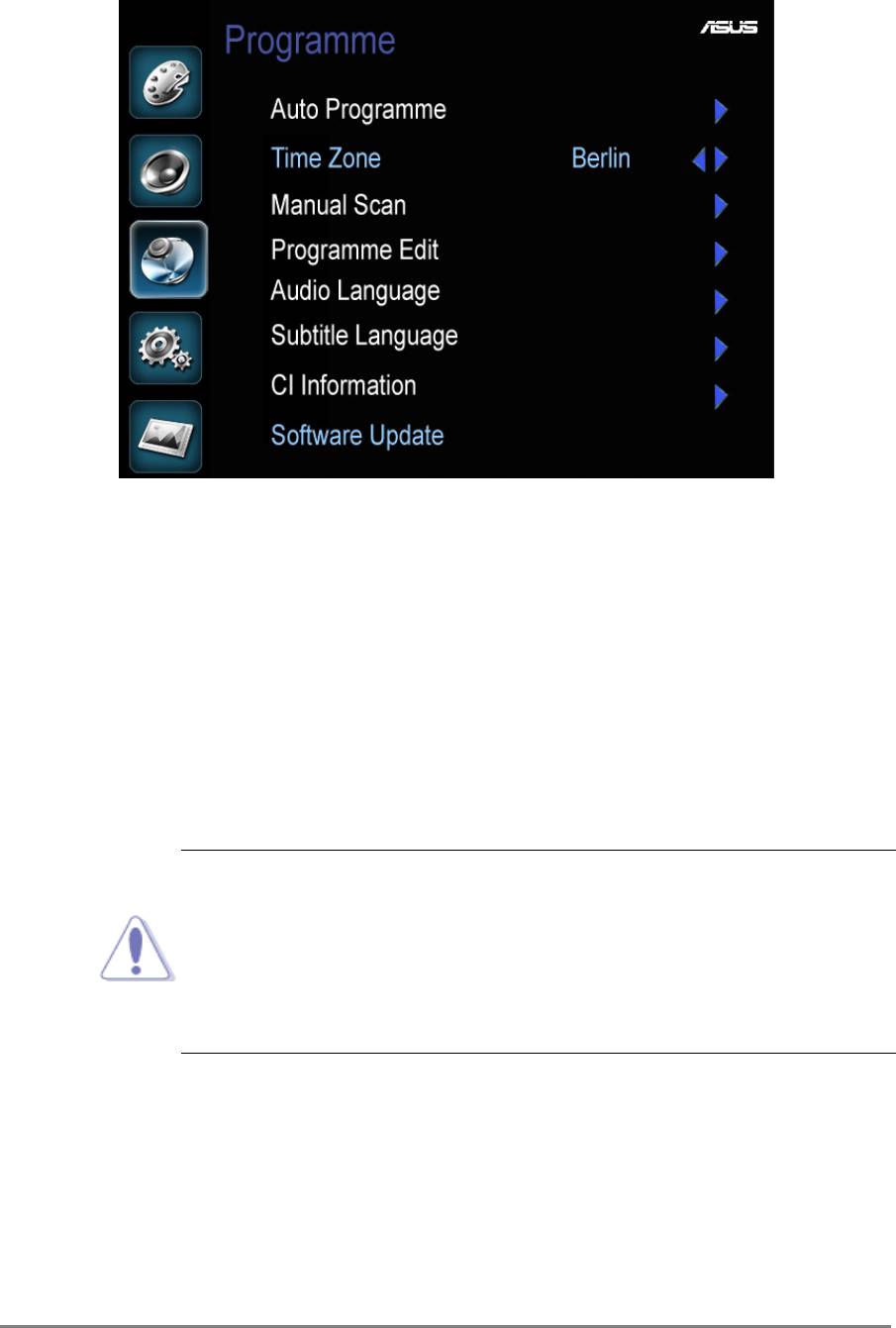
3. Программа - Данная функция предназначена для настройки телеканалов и
программ.
▪ Автопрограм-е: выберите страну системы вещания и нажмите “Старт”
для поиска всех доступных каналов и их сохранения в памяти.
▪ Часовой пояс: определение часового пояса.
▪ Ручное сканирование: ручная настройка списка программ.
- Ручная настройка ЦТВ: ручная настройка списка программ
цифрового вещания. Нужно указать номер канала диапазона UHF
или
VHF, а затем дать системе найти сигнал.
- Ручная настройка АТВ: ручная настройка списка программ
аналогового вещания. Нужно указать систему вещания и номер
канала, после чего дать системе найти его. Данная функция
предоставляется для точного определения сигнала.
BG: PAL B/G или SECAM B/G (обычно в Европе, Азии, на
Ближнем Востоке, в Австралии и Африке)
DK: PAL D/K или SECAM D/K (обычно в Восточной Европе,
Китае, Африке и странах СНГ)
I: PAL I/II (обычно в Великобритании, Ирландия, Гонконге и
Южной Африке)
L: SECAM L/L’ (обычно во Франции)
LED-Телемонитор ASUS T1 Series 19
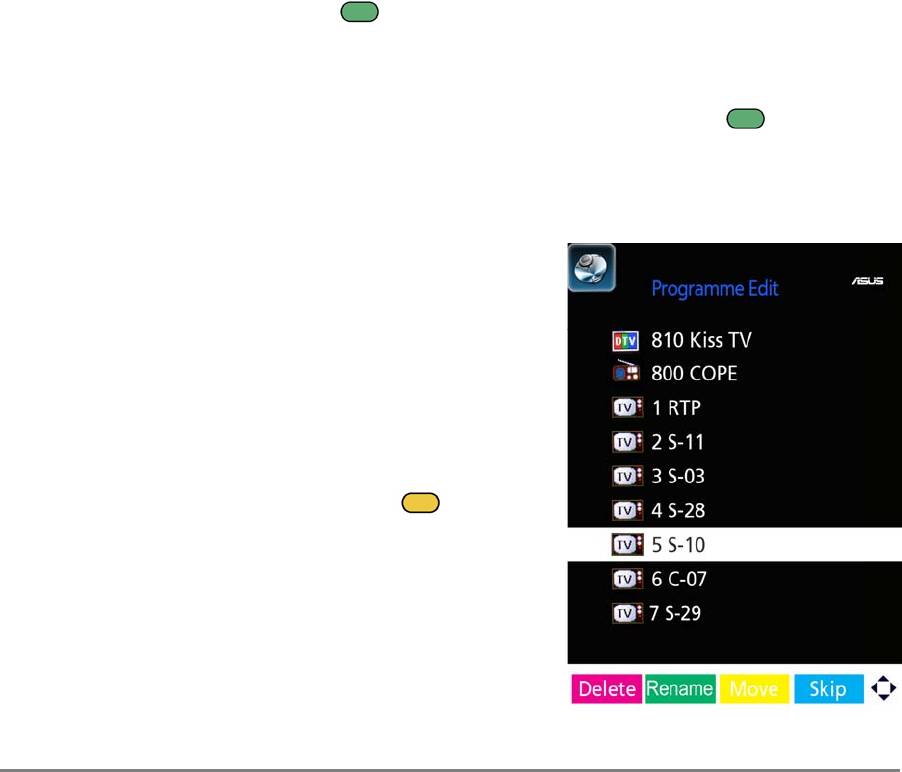
▪ Изм. прогр.: Редактирование списка программ.
Можно использовать кнопки S T для перемещения выбранного
элемента.
Для DTV:
Для пропуска канала можно нажать синюю кнопку. Функцию можно
отключить, нажав данную кнопку повторно. Красная кнопка
используется для удаления канала из списка избранного. Дисплей
запросит подтверждение на выбор данной функции.
Для ATV:
Для пропуска
канала можно нажать синюю кнопку. Функцию можно
отключить, нажав данную кнопку повторно. Красная кнопка
используется для удаления канала из списка избранного. Дисплей
запросит подтверждение на выбор данной функции. Зеленая кнопка
служит для переименования каналов. Желтая кнопка служит для
изменения порядка каналов.
Переименование канала:
Имя канала аналогового ТВ (ATV) можно изменить при
помощи
функции редактирования программ.
1. Нажатием кнопок S и T выделите канал, имя которого хотите
изменить.
2. Нажатием кнопки
на пульте ДУ выберите пункт ИЗМ.
3. Нажатием кнопок S и T выберите букву, затем нажмите кнопку X,
чтобы добавить другую букву.
4. Для подтверждения имения канала нажмите кнопку
.
Перемещение канала:
Канал аналогового ТВ (ATV) можно переместить в списке при помощи
функции редактирования программ.
1. Нажатием кнопок S и T
выделите канал, который
хотите переместить.
2. Нажатием кнопки
на
пульте ДУ выберите пункт ПЕР.
LED-Телемонитор ASUS T1 Series 20
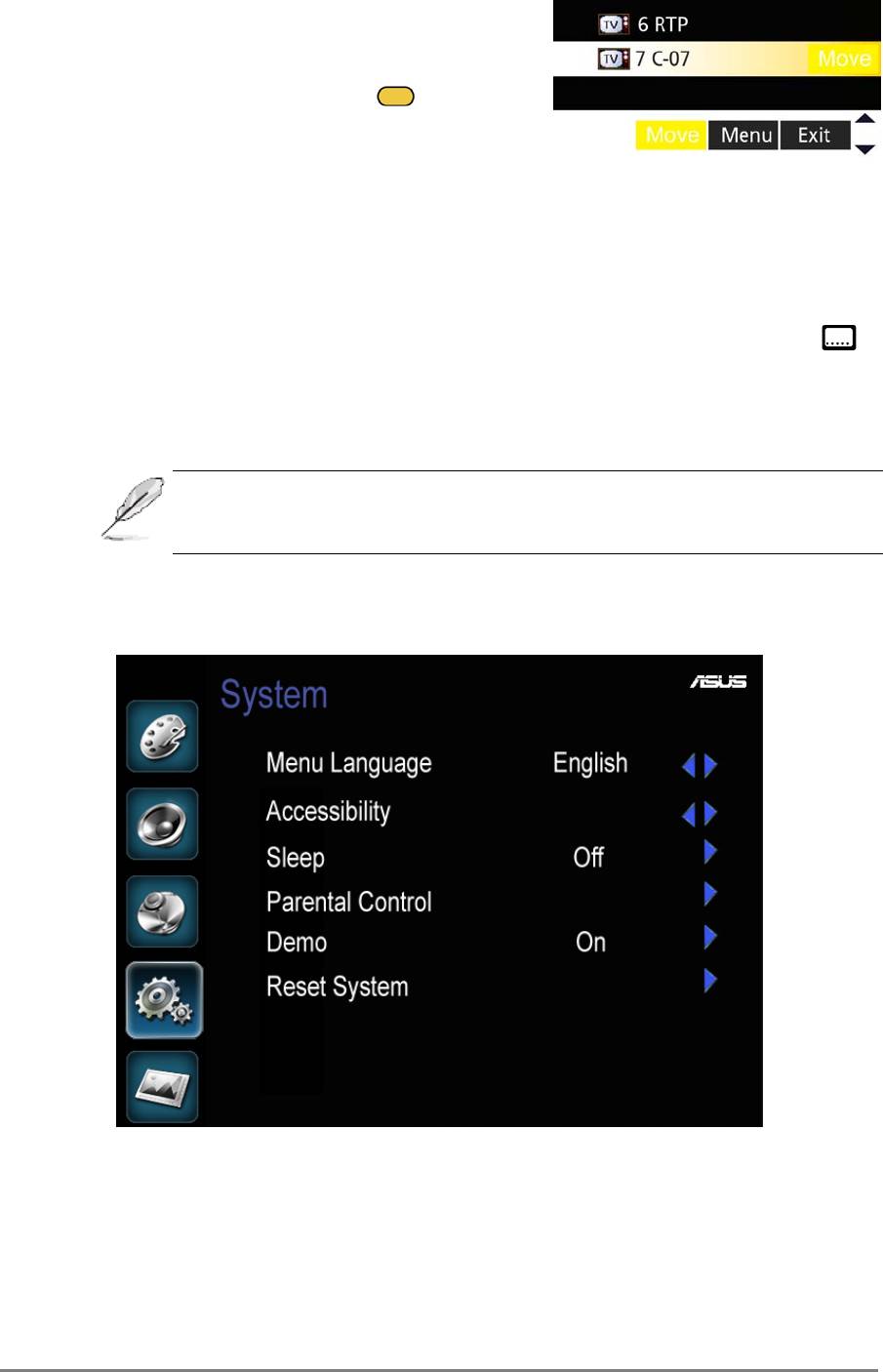
3. Нажатием кнопок S и T
переместите канал в нужное
место.
4. Нажмите кнопку
, чтобы
подтвердить место канала в
списке.
▪ Языки аудио: Выбор нужного языка для аудио. Язык аудио также
можно выбрать кнопкой I / II на ПДУ, когда транслируется несколько
языков аудио.
▪ Язык субт.: Выбор нужного языка, когда передается несколько языков
субтитров. Язык субтитров также можно выбрать клавишей SUB.T
на ПДУ.
▪ Информация CI: Отображение информации вашего CAM (Модуль
условного доступа - Conditional Access Module) в слоте карты CI.
CAM не является аксессуаром данного продукта. Он обычно
предоставляется провайдером услуг платного телевидения
Pay-TV.
▪ Обновление ПО: обновление системы.
4. Система
▪ Язык меню: Выбор языка сообщений: английский, французский,
немецкий, испанский, итальянский, португальский, голландский,
шведский, датский, греческий, норвежский, финский, польский,
венгерский, словенский, чешский, русский, румынский, болгарский,
сербский, хорватский, эстонский, турецкий, словацкий и латышский.
LED-Телемонитор ASUS T1 Series 21
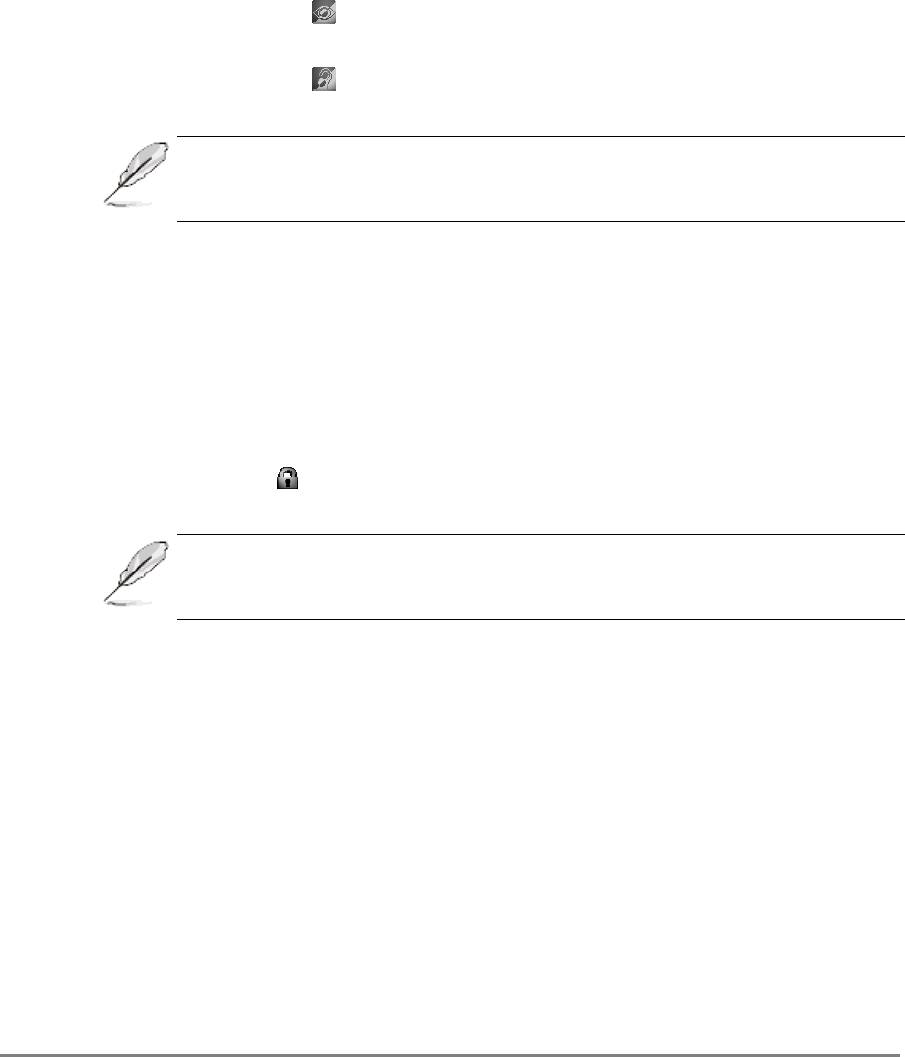
▪ Доступность: включение субтитров для людей с плохим слухом и
звука для людей с плохим зрением, если они передаются
телевизионной вещательной компанией.
- Тип субтитров: включение обычных субтитров или субтитров для
людей с плохим слухом, если они передаются телевизионной
вещательной компанией.
- Тип аудио: включение обычного звука или звука для людей
с
плохим зрением, если они передаются телевизионной
вещательной компанией.
- Слабовидящие: регулировка громкости звука для людей с плохим
зрением.
Вы увидите значок
, если вещание обладает функцией помощи для
людей с ослабленным зрением и слухом.
Вы увидите значок
, если вещание обладает функцией помощи для
людей с ослабленным зрением и слухом.
Эту функцию можно применять только для телепередач
цифрового ТВ.
▪ Отключение: Установка обратного отсчета на 15, 30, 45, 60, 90, или 120
до автоматического выключения дисплея. Для выключения этой
функции выберите "Выкл.".
▪ Род. контроль: Запрет неавторизованным пользователям, таким как
дети, просматривать определенные программы. Для доступа к данной
функции требуется пароль.
При включении данной функции можно блокировать программы,
указанные в списке программ. После блокировки программы
вы
увидите значок
в Списке блокировки программ, а также в общем
списке программ.
“0000” - это пароль для входа в меню родительского контроля.
Пароль “7788” будет приниматься ВСЕГДА, если вы забудете
свой пароль.
▪ Деморежим: включение режима демонстрации в витрине магазина.
▪ Перезагрузка системы: Восстановление всех настроек на заводские
установки по умолчанию.
LED-Телемонитор ASUS T1 Series 22
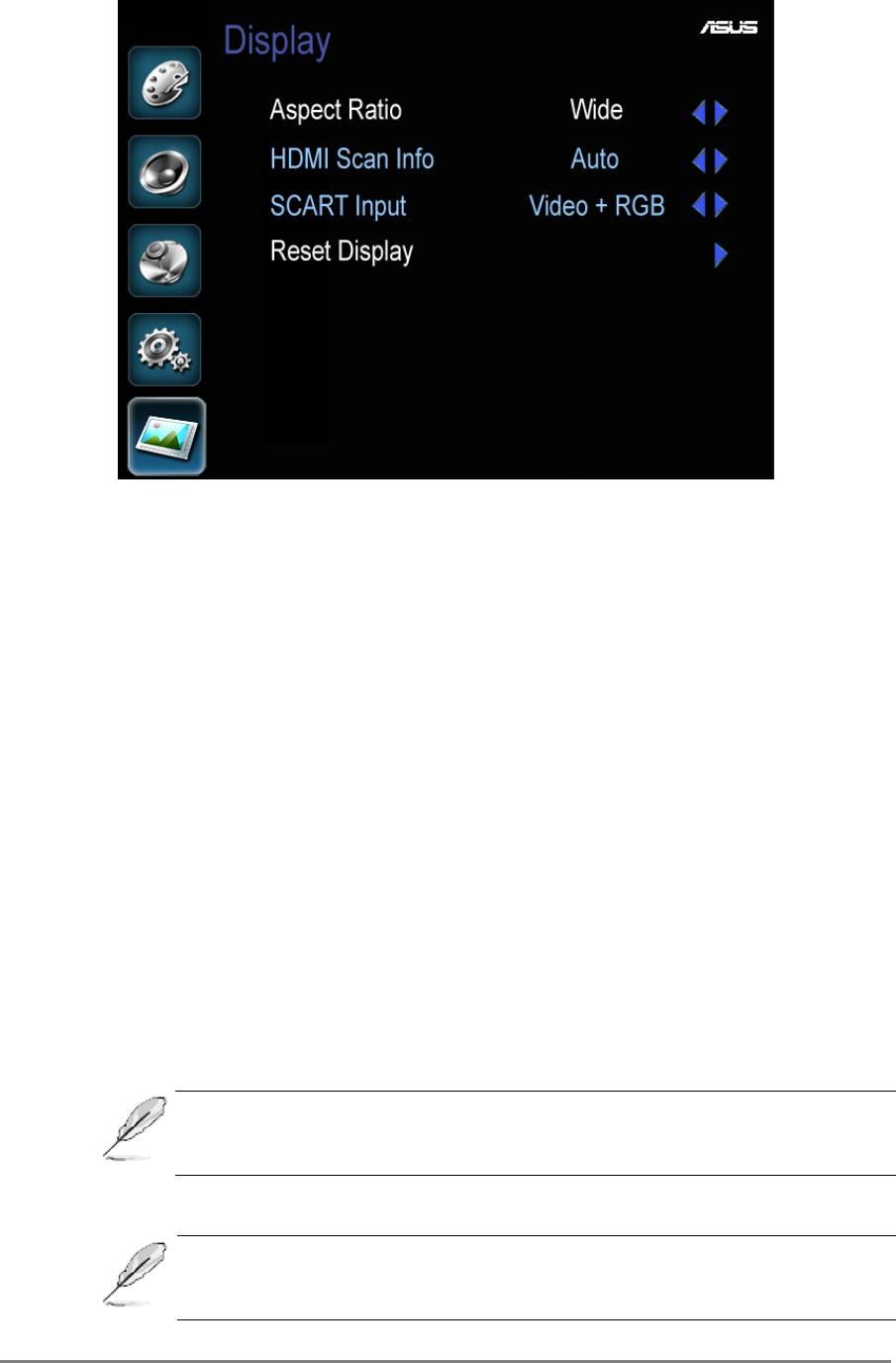
5. Дисплей
▪ Отношение сторон: Изменение формата кадра изображения между
режимами Широкий, Квадрат, Авто, Панорама, Увеличение1 и
Увеличение2.
- Широкий: Полноэкранный режим изображения 16:9
- Квадрат: Оставление левой и правой сторон экрана пустыми для
формата изображений 4:3
- Авто: Автоматический выбор формата кадра согласно
передаваемому сигналу
- Панорама: Конверсия сигнала 4:3 в широкоэкранный 16:9
посредством поддержания
центра изображения в той же
пропорции и растяжения краев
- Увеличение1: Растягивание центра изображений 2,35:1 вверх и
вниз экрана и оставление левой и правой сторон изображения вне
экрана
- Увеличение2: Растягивание центра изображений 1,85:1 вверх и
вниз экрана и оставление левой и правой сторон изображения вне
экрана
▪ Инф-ясканир-я HDMI: выбор
способа развертки для HDMI (Авто,
Переразвертка и Недоразвертка.
Эта функция доступна только для входа HDMI.
▪ Сигнал SCART: выбор комбинированного источника видео (Видео +
RGB и S-Video + RGB).
Эта функция доступна только для входа SCART.
▪ Перезагрузка дисплея: сброс всех параметров дисплея.
LED-Телемонитор ASUS T1 Series 23
Оглавление
- 1.1 Приветствие.
- 1.3 Введение
- 1.4 ПДУ
- 2.1 Сборка дисплея
- 2.3 Отсоединение ручки/основания (только для 27T1EH) (Для настенного крепления VESA)
- 2.4 Подключение монитора
- 2.6 Регулировка монитора
- 2.7 Регулировка телевизора
- 2.8 Использование телетекста
- 2.9 Руководство по электронной программе (Electronic programme guide - epg)
- 3.1 Экранное меню
- 3.2 Сводная информация о специфицикациях
- 3.3 Устранение неполадок (часто задаваемые вопросы)






